

Не секрет, что при работе в Интернете в первую очередь заражению всевозможными компьютерными вирусами подвергаются именно веб-обозреватели, а впоследствии через создаваемые в них бреши угрозы с легкостью проникают на компьютеры и заражают другие системные компоненты, пользовательские файлы и установленные программы. Как проверить браузер на вирусы, несмотря на то что в системе может быть инсталлировано антивирусное ПО, и попробуем разобраться. Но сначала давайте определимся с тем, что именно нужно искать.
Какие вирусы в основном атакуют веб-обозреватели?
Что касается нынешних угроз, которые атакуют обозреватели, чаще всего они относятся к рекламным вирусам классов Adware, Malware и Hijackers. Такие апплеты самопроизвольно встраиваются в оболочки обозревателей, изменяют стартовые страницы, осуществляют постоянное перенаправление на сайты сомнительного содержания, наводняют браузеры рекламой и т. д.
КАК УДАЛИТЬ ВИРУСЫ С КОМПЬЮТЕРА? 100% РАБОЧИЙ МЕТОД
По большому счету, от таких угроз можно избавиться достаточно просто. Однако нередко можно встретить и шпионское ПО из разряда Spyware, которое при заражении компьютерной системы начинает красть персональные данные или конфиденциальную информацию (например, пароли от банковских карт или еще чего-то в этом роде). Зачастую они без ведома пользователя совершают какие-то действия на тех же страницах в социальных сетях, а иногда и вовсе блокируют систему, шифруя файлы и требуя оплату за дешифровку.
Как проверить браузер на вирусы: визуальный метод
Понятно, что перед пользователем возникает довольно непростая задача, связанная с своевременным выявлением таких угроз, ведь некоторые бесплатные антивирусы не всегда способны определять и блокировать их. Но как проверить на вирусы браузер «Яндекс» или любой другой, установленный в системе? Первым делом необходимо применить метод такого себе визуального осмотра.
Не секрет, что в последнее время значительно активизировались разного рода вирусные угрозы.

Признаками заражения может стать появление в браузере рекламы, изменения стартовой страницы или поисковой системы. Иногда может изменяться даже иконка (ярлык) обозревателя на «Рабочем столе». Если такие симптомы были замечены, необходимо сразу же применять экстренные меры по нейтрализации проникших в систему угроз. И пользоваться штатным антивирусом, как уже, наверное, понятно, совершенно бессмысленно. Во-первых, он уже пропустил угрозу, а во-вторых, некоторые вирусные апплеты могут иметь сертификаты безопасности или даже цифровые подписи издателя, из-за чего обычные защитные программы их полностью игнорируют.
Как проверить браузер на наличие вирусов при помощи специализированных сканеров?
При появлении хотя бы одного из вышеперечисленных симптомов желательно задействовать для проверки портативные утилиты класса AdwCleaner, KVRT, Dr. Web CureIt!, Kaspersky TDSSKiller и им подобные.

Но и тут у многих пользователей появляются вопросы. Например, некоторые юзеры не знают, как проверить браузер «Опера» на вирусы (или любой другой): выполнить сканирование только для основной папки с установленным обозревателем или произвести проверку всей системы в целом?
Не секрет, что в последнее время значительно активизировались разного рода вирусные угрозы.
Конечно, можно найти каталог с инсталлированной программой и просто указать его в качестве основной проверяемой папки. Но ведь никакой гарантии, что вирус не создаст собственную копию где-то еще или не заразит другие файлы, нет! Поэтому при использовании сканеров желательно отметить все пункты проверки, включая и разделы жесткого диска, и съемные носители, если они подключены в данный момент, и оперативную память, и загрузочные секторы.
Проверка панелей и расширений браузеров
Теперь давайте посмотрим, как проверить браузер на вирусы, используя для этого все тот же визуальный метод. Типичной для многих вирусов является ситуация, когда они встраивают в обозреватели собственные расширения и какие-то дополнительные панели.

Поэтому рекомендуется зайти в настройки каждого браузера, перейти к разделу расширений и удалить все сомнительные апплеты, которые вы сами не добавляли. Особо стоит обратить внимание на тот момент, что многие рекламные вирусы устанавливают не только панели или дополнения, но и инсталлируют собственные приложения (такие действия характерны для многих онлайн-казино). Не поленитесь зайти в раздел программ и компонентов через обычную «Панели управления» и при появлении сомнений относительно каких-то установленных приложений попробуйте их удалить.
Со времени появления операционных систем Windows их пользователям не дают покоя вирусы всех мастей.

Если удаление будет невозможным, для избавления и от приложений, и от панелей обозревателей самым подходящим инструментом станет использование специальных программ-деинсталляторов наподобие iObit Uninstaller, которые смогут удалить и основные и остаточные компоненты сомнительных программ даже в тех случаях, когда доступ к ним может оказаться заблокированным.
Проверка ярлыков обозревателей
Еще одна простая методика выявления угроз состоит в проверке ярлыка обозревателя. Для начала посмотрим, как проверить на вирусы браузер Chrome.

Через ПКМ вызовите пункт свойств ярлыка и посмотрите на поле типа объекта. Там после указания полного пути к исполняемому файлу Chrome.exe ничего больше быть не должно. Если после расширения EXE присутствует еще что-то (например, URL-адрес или ссылка на скрипт), удалите все приписки и сохраните изменения.
Если же говорить о том, как проверить на вирусы браузер Opera, действия аналогичны предыдущим, однако имейте ввиду, что для старта обозревателя используется не объект с названием браузера, а файл Launcher.exe. Такие же действия необходимо выполнить для всех браузеров, которые имеются в системе, включая Internet Explorer и Edge, присутствующий в Windows 10. Если этого не сделать, вирус запросто может активизироваться снова, например, при автоматическом запуске IE для открытия какого-то узла в Интернете или для выполнения скрипта.
Действия с файлом hosts
Как проверить браузер на вирусы простейшими методами, немного разобрались. Отдельно следует сказать о содержимом файла hosts, который в посещении страниц Интернета принимает непосредственное участие.
Запустите «Блокнот» от имени администратора (через меню «Выполнить» или через «Диспетчер задач»). После этого откройте искомый файл из каталога etc, установив в поле типа открываемого документа «Все файлы», а затем удалите все ссылки, начинающиеся с IP-адреса с последующим названием ресурса, которые присутствуют ДО (!) строки описания локального хоста (localhost 127.0.0.1), то есть выше ее. Все, что находится ниже, блокируется, и эти записи, если они вам действительно нужны, лучше не трогать.
Проверка обозревателей с использованием онлайн-ресурсов
Наконец, чтобы упростить себе задачу, можно воспользоваться специализированным ресурсами, которые помогут выполнить проверку браузера, с которого производится вход, прямо в онлайн-режиме.

Например, зайдите на ресурс Qualys Browser Check, запустите сканирование без установки плагина, а в результатах проверки обратите внимание на пункты, помеченные красным цветом, что свидетельствует о вирусном заражении. Чтобы избавиться от угрозы, просто нажмите кнопку устранения проблем (Fix It).
Примечание: на будущее установите в настройках каждого обозревателя повышенный уровень безопасности, отключив автоматическое обновление плагинов или даже выполнение сценариев с задействованием элементов ActiveX.

Сегодня очень многие вирусные угрозы стали способны проникать на пользовательские компьютеры через браузеры, иногда даже заражая сами обозреватели. Поскольку практически все приложения, используемые для серфинга в интернете, имеют массу уязвимостей .

Браузер — специальная программа, которая используется для посещения различных веб-ресурсов. Также браузер служит полноценным сервисом для сохранения сайтов, закладок и так далее. По умолчанию операционная система Windows уже имеет встроенную .

Попробуем разобраться, как проверить на вирусы планшет с операционной системой «Андроид» посредством персонального компьютера. Рассмотрим основные нюансы данной процедуры и эффективность инструментов в том или ином случае.

Как бы ни ругались пользователи на то, что операционная система «Андроид» уязвима к различного рода вирусам, основная причина заражения – неграмотность самого человека. Каким образом в телефон или планшет попадает угроза? Как очистить гаджет от .

Нужно скачать какую-то игру, программу или файл, но боитесь, что можете наткнуться на вирусы? Для вас есть специальные дополнения к браузеру и сайты, которые содержат информацию об опасности контента на подозрительном сайте, его репутацию и отзывы.
Из нашей статьи вы узнаете, как просканировать компьютер на вирусы с помощью специализированных облачных сервисов. Подробно разберем каждый продукт: возможности, достоинства и основной функционал. Нижеописанные сервисы не требуют полноценной установки дистрибутива и регистрации.

Не секрет, что в последнее время значительно активизировались разного рода вирусные угрозы, относящиеся к угонщикам браузеров. Одним из самых назойливых можно назвать Internet Search. Как удалить из Firefox или из любого другого обозревателя этот лже-поисковик, читайте далее. В принципе, ничего особо сложного или сверхординарного тут нет. Просто следуйте нижеприведенным инструкциям.

Что касается вирусов и антивирусного программного обеспечения, призванного бороться с ними, то на эту тему написано достаточно много. Проверить на вирусы файл можно достаточно просто, если знать основные моменты, связанные и с действием вирусов, и с принципами работы антивирусных программных продуктов. Рассмотрим ситуацию с проверкой файлов на вирусы несколько подробнее.

Со времени появления операционных систем Windows их пользователям не дают покоя вирусы всех мастей, которые зачастую могут и красть персональные данные, и выводить всю компьютерную систему из строя. Таким образом, вопросы безопасности, особенно при нынешнем практически неконтролируемом доступе к интернету, у любого пользователя должны быть в приоритете. О том, как проверить компьютер на наличие вирусов, далее и предлагается поговорить.

Сегодня мы поговорим с вами о том, как очистить браузер от вирусов. Да и от рекламы тоже. Ведь эти две составляющие — наиболее надоедливые и ужасные для вашего компьютера. Итак, приступим к изучению нашей темы.
Источник: autogear.ru
Как проверить браузер на вирусы
Во время работы с браузером появляются всплывающие объявления (как правило, рекламные), которые не получается закрыть с первого раза? Вы не узнаете домашнюю страницу или поисковую систему? Происходит автоматическое перенаправление на неизвестные вам веб-страницы? Появились незнакомые вам расширения, которые вы не устанавливали? В панели инструментов появились новые иконки?
Логотип браузера выглядит странно? Очевидно, что ваш браузер заражен вирусом. Как же решить эту проблему? Об этом читайте ниже в нашей статье — пошагово, подробно.

Как проверить браузер на вирусы
Начнем с простого. А именно с того, как проверить браузер на вирусы онлайн.
Qualys BrowserCheck

- Зайдите на сайт сервиса. В нашем случае мы используем браузер Firefox (сервис работает с любыми браузерами, так что вы можете использовать любой). Поэтому сайт автоматически предложил установить нам плагин. Не делаем этого, а вместо этого нажимаем на синюю надпись «Launch a quick scan now». Нажимаем на синюю надпись «Launch a quick scan now»
 Щелкаем «Scan Now»
Щелкаем «Scan Now» Результат сканирования, если ярлыки зеленые угрозы нет
Результат сканирования, если ярлыки зеленые угрозы нет Если ярлык красного цвета, нажимаем рядом синюю кнопку с надписью «Fix it»
Если ярлык красного цвета, нажимаем рядом синюю кнопку с надписью «Fix it»Surfpatrol.ru
- Зайдите на сайт Surfpatrol.ru. Вы сразу обратите внимание на ярко-оранжевую кнопку «Проверить браузер» посреди экрана. Нажмите на нее.
 Нажимаем кнопку «Проверить браузер»
Нажимаем кнопку «Проверить браузер» - После окончания диагностики браузера сервис выведет результаты на экран. Если будут обнаружены проблемы и неполадки, сайт автоматически предложит решение.
 Результат проверки браузера
Результат проверки браузера
Если у вас остались вопросы, предлагаем вам просмотреть видео с описанием процесса.
Видео — Как проверить браузер на вирусы, безопасность и ошибки
Обнаружение и удаление вируса переадресации
Шаг 1. Переход в безопасный режим
Процесс удаления вируса переадресации, как правило, одинаковый для всех версий Windows от XP до Windows 8.

- Для начала необходимо перезагрузить компьютер в безопасном режиме. Для Windows XP до Windows 7 это происходит путем перезагрузки компьютера и многократного нажатия F8, как только появится сводный экран загрузочного диска. Если появится экран загрузки Windows, вы опоздали и должны будете повторить этот процесс.
- Когда появится экран «Дополнительные параметры загрузки», используйте стрелки на клавиатуре, чтобы выбрать второй вариант, «Safe Mode with Networking» и нажмите Enter. Выбираем «Safe Mode with Networking» или «Безопасный режим с поддержкой командной строки», нажимаем Enter
Пользователи Windows 8 могут переключиться в безопасный режим.
- Открыв «Settings и Power». Удерживая клавишу Shift, прежде чем делать что-либо еще, выберите «Перезапустить», удерживая палец на Shift.
- Когда появится меню «Перезагрузки», нажмите «Troubleshoot».
 Нажимаем «Troubleshoot»
Нажимаем «Troubleshoot» - Затем «Advanced Options».
 Открываем «Advanced Options»
Открываем «Advanced Options» - Затем выберите «Startup Settins».
 Выбираем «Startup Settins»
Выбираем «Startup Settins» - Затем «Restart».
 Нажимаем «Restart»
Нажимаем «Restart» - Наконец, нажмите 5 на клавиатуре, чтобы включить безопасный режим с помощью сети, предложив Windows начать работать в безопасном режиме, но с подключением к Интернету.
Шаг 2. Проверка настроек прокси-сервера
Важно! Вирусы переадресации браузера могут использовать удаленный сервер, который не является тем, через какой вы обычно подключаетесь к Интернету. Отключив это, вы уже сделаете большой шаг на пути к удалению вируса.
Проверьте настройки прокси-сервера вашей системы:
- В «Панели управления» откройте «Internet Options». В Windows 8 вы можете ввести «internet options», чтобы быстро запустить этот экран.
 В «Панели управления» открываем «Internet Options» или «Свойства браузера»
В «Панели управления» открываем «Internet Options» или «Свойства браузера» - Перейдите на вкладку «Connections».
 Переходим на вкладку «Connections» или «Подключения»
Переходим на вкладку «Connections» или «Подключения» - Найдите «Настройки параметров локальной сети».
 Находим «Настройки параметров локальной сети», нажимаем на кнопку «Настройка сети»
Находим «Настройки параметров локальной сети», нажимаем на кнопку «Настройка сети» - Вероятно, вы обнаружите, что опция «Proxy Server» проверена с адресом или без него. Снимите этот флажок и нажмите «Automatically detect settings».
 Устанавливаем флажок на «Автоматическое определение параметров» или «Automatically detect settings»
Устанавливаем флажок на «Автоматическое определение параметров» или «Automatically detect settings» - Нажмите «ОК», чтобы подтвердить и выйти.
 Нажимаем «ОК»
Нажимаем «ОК»
Шаг 3. Управление браузерами
На этом этапе будет неясно, откуда берется вирус переадресации браузера, и это будет так, пока вы не проверите отчеты из инструментов удаления.
На заметку! Таким образом, рекомендуется удалить надстройки, расширения и панели инструментов из браузеров и перезагрузить домашнюю страницу.
Как только это будет сделано:
- Загрузите и установите копию CCleaner, и используйте это для сканирования вашего компьютера на предмет нежелательных данных в кэше.
- Выберите вкладку «Cleaner», затем проверьте все параметры Windows для Internet Explorer и повторите это в «Applications» для любых других браузеров, которые вы установили.
 Проверяем все параметры Windows для Internet Explorer и повторяем это в «Applications» или «Приложения» для любых других браузеров
Проверяем все параметры Windows для Internet Explorer и повторяем это в «Applications» или «Приложения» для любых других браузеров - Нажмите «Run Cleaner» и дождитесь завершения очистки.
 Нажимаем «Run Cleaner» или «Очистка»
Нажимаем «Run Cleaner» или «Очистка»
Инструменты для удаления вируса
В настоящее время доступно несколько инструментов, которые можно использовать в отношении вируса переадресации.
Оптимальным путем было бы загрузить и запустить средство для удаления руткитов Kaspersky TDSSKiller, а затем надежное MalwareBytes Anti-Malware Free. Для дополнительных проверок используйте HitmanPro.
- Kaspersky TDSSKiller;
- MalwareBytes Anti-Malware Free;
- HitmanPro;
- Google.
Kaspersky TDSSKiller
- Эта утилита не требует установки, поэтому просто дважды кликните на файл tdsskiller.exe и щелкните «Change Parameters».
 Перед сканированием нажимаем на значок «Change Parameters» или «Изменить параметры настройки»
Перед сканированием нажимаем на значок «Change Parameters» или «Изменить параметры настройки» - В окне включите файловую систему «Detect TDLFS» и нажмите «OK», чтобы продолжить.
 В окне включаем файловую систему «Detect TDLFS» и нажимаем «OK»
В окне включаем файловую систему «Detect TDLFS» и нажимаем «OK» - Нажмите «Start Scan». По завершении, если обнаружены угрозы, будет показана страница вместе с рекомендуемыми действиями.
 Нажимаем «Start Scan» или «Начать проверку»
Нажимаем «Start Scan» или «Начать проверку» - Нажмите «Continue», чтобы принять эти действия и разрешить TDSSKiller разобраться с вирусами.
 Нажимаем «Continue»
Нажимаем «Continue» - Полное удаление потребует перезагрузки, поэтому имейте это ввиду, так как вам нужно будет вернуться в безопасный режим с помощью сети (как указано выше) перед продолжением.
MalwareBytes Anti-Malware Free
Эта программа автоматически запустится после установки, и появится сообщение с рекомендацией обновиться. Нажмите «Fix Now», чтобы запустить первое сканирование. Когда оно будет завершено (программа может попросить вас сначала нажать кнопку «Update»), программа выведет на экран список найденных угроз. Нажмите «Quarantine All», а затем «Apply Actions».

Интерфейс программы MalwareBytes Anti-Malware Free
HitmanPro
После установки (также доступна опция одноразового запуска без установки), HitmanPro сканирует ваш компьютер (в том числе и браузеры) на упрямые руткиты, вредоносное ПО и прочие вредоносные файлы. Файлы будут отображаться по мере их обнаружения. После завершения сканирования нажмите «Next», чтобы удалить их.

После завершения сканирования нажимаем «Next» или «Дальше»
Вам нужно будет нажать «Activate Free License», чтобы получить бесплатную 30-дневную пробную версию для HitmanPro, если вы не планируете ее покупать.

Нажимаем «Activate Free License», чтобы получить бесплатную 30-дневную пробную версию для HitmanPro
После окончания этих сканирований завершите работу с помощью обычного программного обеспечения для проверки ПК на наличие вирусов, которое может быть бесплатной антивирусной утилитой, такой как Avira, AVG или Kaspersky, или премиальным пакетом, таким как BitDefender Internet Security.
Надеемся, статья оказалась для вас полезной, и вы с легкостью сможете очистить свой браузер от вирусов.
Источник: fileword.ru
Как проверить Google Chrome на вирусы — лучший антивирус для браузера

Google Chrome
Просмотров 425 Обновлено 28.05.2021
Проверить браузер Chrome на вирусы можно через встроенный сервис Google, а также через установку дополнительных программ. Заражение вредоносными файлами и вирусами может существенно замедлить скорость работы браузера, привести к потере ваших данных (в том числе личных и платёжной информации), а также нанести ущерб компьютеру. Выполнять проверку устройства и блокировать опасные сайты требуется регулярно.
Как понять, что компьютер заражён
Наличие антивируса на компьютере не гарантирует полную защиту устройства. Во время веб-сёрфинга пользователь не всегда посещает только проверенные сайты, некоторые из них являются источниками вредоносных ПО и шпионских программ.
По следующим признакам можно понять, что компьютер был заражён:
- компьютер регулярно зависает, медленно работает (то же самое касается браузера Chrome);
- не получается удалить файлы из некоторых папок;
- браузер Chrome запускается произвольно (как правило, открываются вкладки с заражёнными сайтами);
- на ПК появились неизвестные файлы и ярлыки;
- при посещении веб-страниц появляется агрессивная реклама, регулярно появляются всплывающие окна.
Как удалить вирусы из Chrome
Для полноценной очистки компьютера требуется проверить как само устройство, так и отдельно браузер Chrome, который может быть источником заражения.
Способ 1: встроенный антивирус
На компьютерах Windows 7, 8.1 и 10 есть уже встроенный антивирус в Google Chrome, блокирующий вредоносные сайты, шпионские программы и прочие файлы, способные нанести вред ПК. Chrome Cleanup Tool работает в автоматическом режиме и выполняет периодические проверки браузера, удаляя потенциально неприемлемые файлы. Так же блокирует всплывающие окна.
Как удалить вирус в браузере Гугл Хром вручную:
- Запустите Хром.
- Откройте меню (1) — три вертикальные точки в правом верхнем углу экрана, и перейдите в раздел «Настройки» (2).
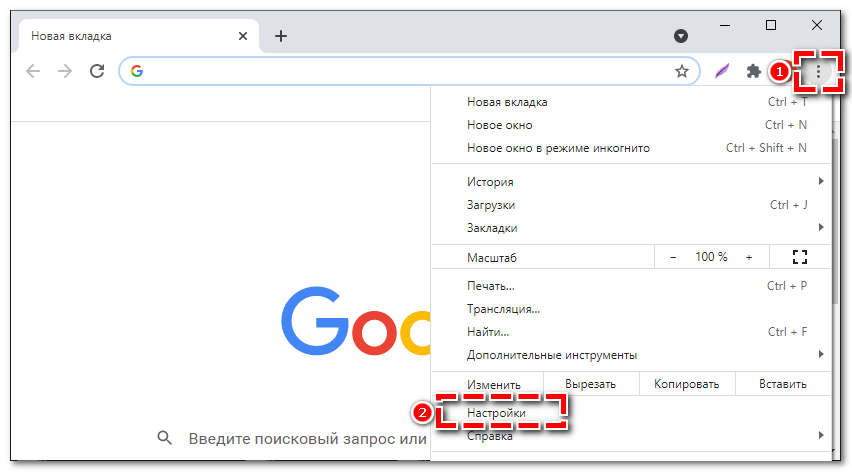
- Листните в самый низ страницы и кликните на кнопку «Дополнительные» — «Система».
- В разделе «Сброс настроек и удаление вредоносного ПО» найдите пункт «Удалить вредоносное ПО с компьютера» (1).
- Нажмите «Найти» (2).
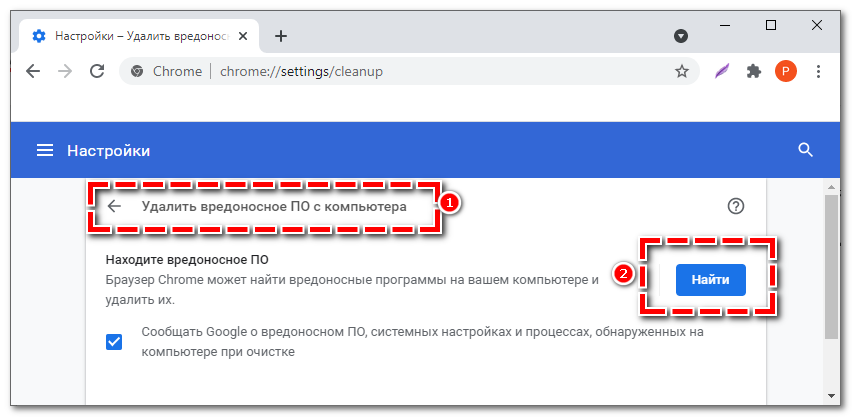
- Начнётся сканирование системы и ранее посещённых страниц. По его завершении нажмите «Удалить» рядом с вредоносным файлом.
Не стоит расценивать Chrome Cleanup Tool как полноценную антивирусную защиту компьютера в режиме реального времени. Рекомендуется использовать программу как дополнительную меру защиты. После проверки обязательно перезапустите браузер.
Способ 2: CCleaner
Программа CCleaner позволяет не только очистить кэш или удалить лишние файлы с компьютера, но и проверить браузер на вирусы:
- Скачайте CCleaner с официального сайта.
- Откройте установочный файл из папки «Загрузки» на вашем устройстве.
- В диалоговом окне кликните «Принять и установить». Предварительно снимите галочку в пункте «СделатьCCleanerBrowser браузером по умолчанию», если данное действие вам не требуется.
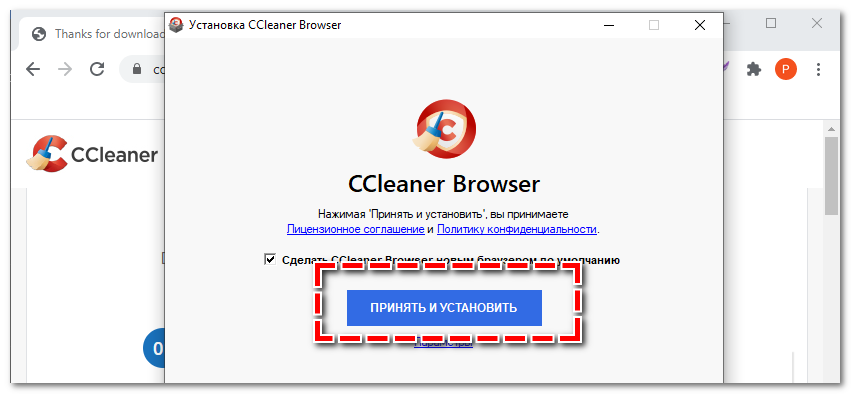
- Выберите папку, в которой хотите разместить пусковой ярлык.
- По завершении инсталляции кликните «Готово».
- Откройте CCleaner. Если программа установилась на английском языке, для удобства измените его на русский. В левом столбце выберите раздел «Options» (1). В открывшемся меню перейдите в «Settings» (2). В пункте «Language» (3) выберите русский язык.
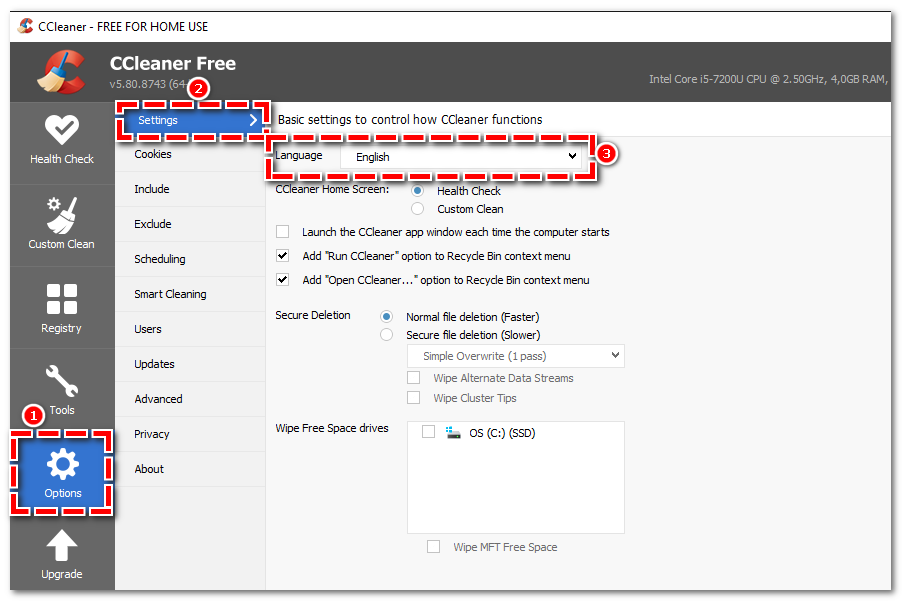
- В левом столбце перейдите в раздел «Проверка здоровья» (1). Внизу открывшейся страницы кликните «Пропустить и запустить проверку здоровья» (2).
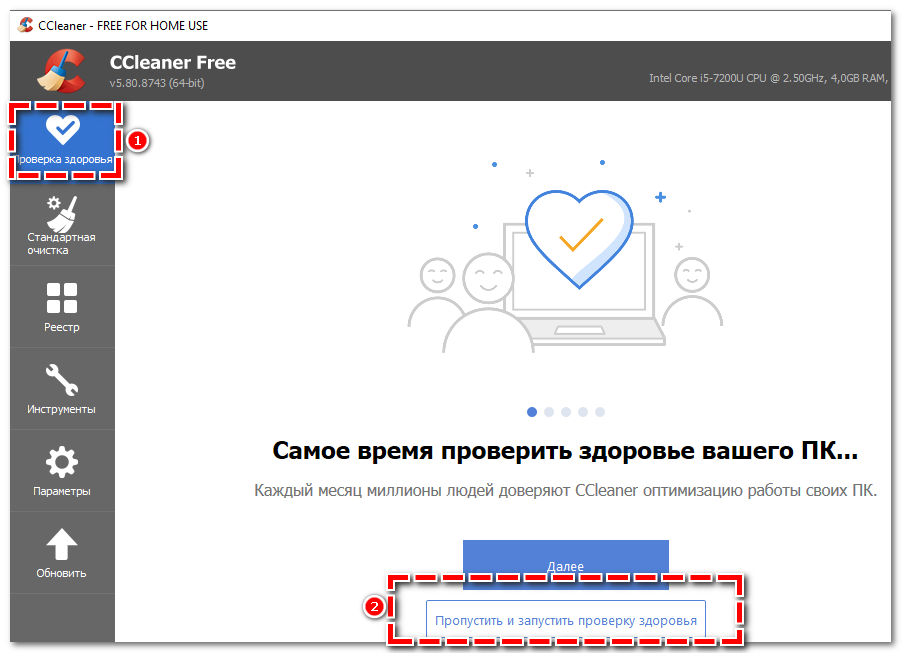
- Начнётся сканирование вашего компьютера на наличие вирусов и вредоносных ПО. Один из источников проверки – браузер Google Chrome. При обнаружении проблем по центру появится предложение «Оптимизируйте его». Кликните на него, чтобы исправить обнаруженные проблемы.
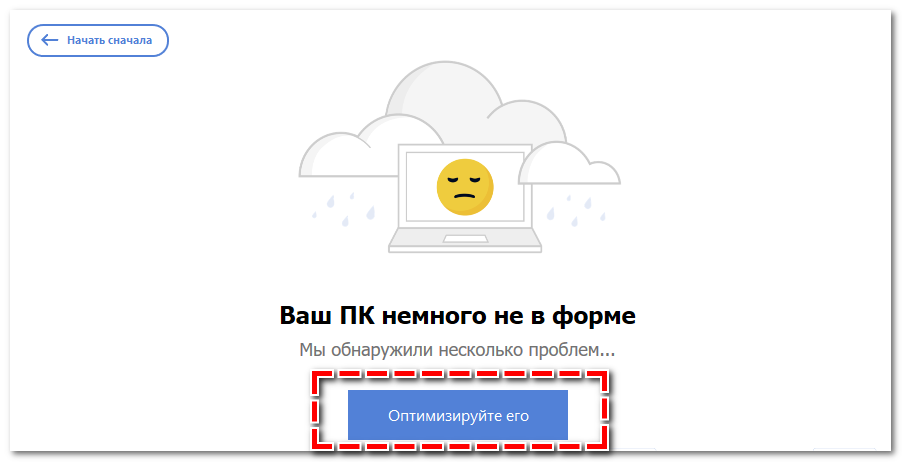
Скорость оптимизации зависит от количества вредоносных программ, обнаруженных на вашем устройстве. В среднем удаление вирусов занимает до пяти минут. Предварительно закройте Google Chrome или CCleaner предложит вам принудительно завершить работу браузера перед сканированием.
Загрузить программу по ссылке.
Расширения для безопасной работы Chrome
Повысить безопасность работы в браузере можно через установку плагинов из официального магазина Google Chrome. Их основные функции – блокировка рекламы и всплывающих окон, блокировка доступа вредоносных файлов к вашим данным и личной информации.
Загрузить плагин по ссылке.
Способ 2: Avast Online Security
Официальное расширение от антивируса Avast. Функционал – защита браузера Хром от любых интернет-атак, предупреждение при переходе на небезопасный источник, блокировка рекламных трекеров и шпионских программ.
Как установить Avast Online Security:
- Перейдите на страницу плагина и кликните «Установить» (1), в диалоговом окне подтвердите установку (2).
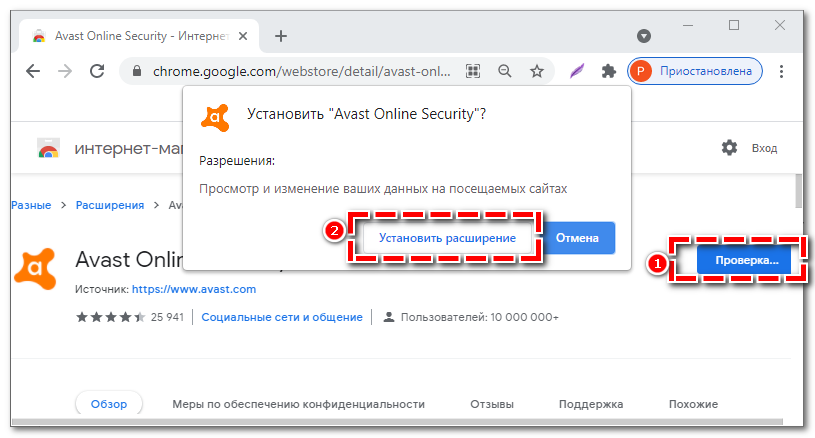
- Значок Avast появится справа от строки поиска. При открытии страницы на нём будет отображаться цифра с количеством обнаруженных угроз. При наличии проблем появится такое сообщение:
- Кликните «Подробнее» и после — «Блокировать» напротив опасного объекта.
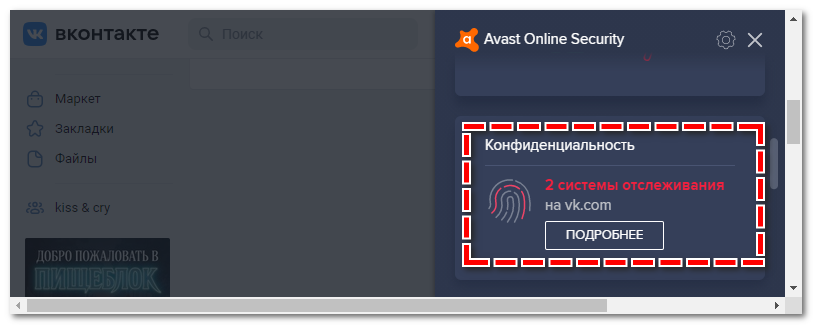
- Нажмите на значок с изображением настроек, чтобы включить дополнительные опции защиты.
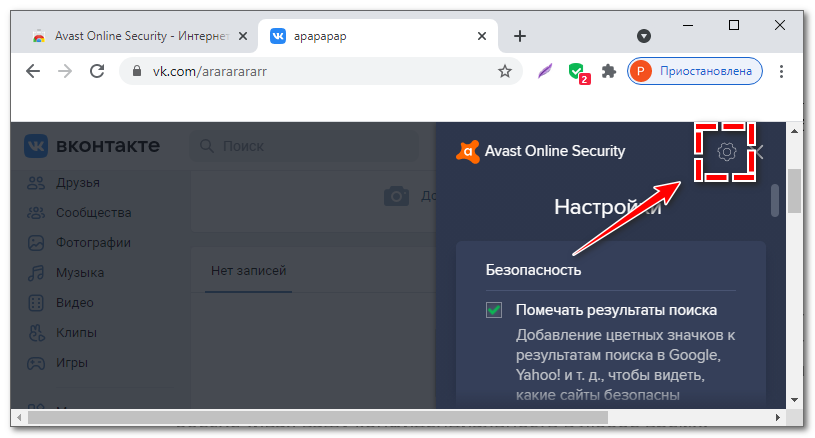
Загрузить плагин по ссылке.
Способ 3: Disconnect
Полезное расширение, предотвращающее возможную потерю личных данных, паролей, платёжной информации. Disconnect автоматически блокирует все файлы, способные нанести вред компьютеру. Как использовать:
- Кликните «Установить» (1) на странице расширения, в диалоговом окне повторно нажмите «Установить расширение» (2).
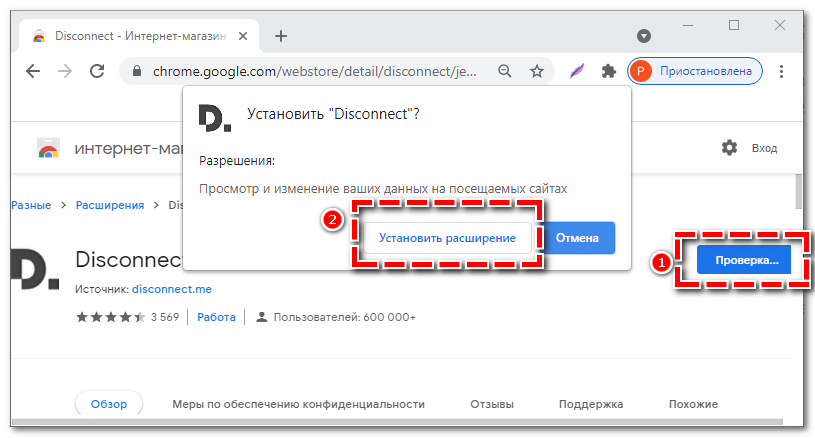
- Иконка отобразится в правом верхнем углу экрана, под кнопкой меню. При посещении страницы на значке будет выводиться количество обнаруженных проблем. В меню ниже вы можете посмотреть источник возможного заражения.
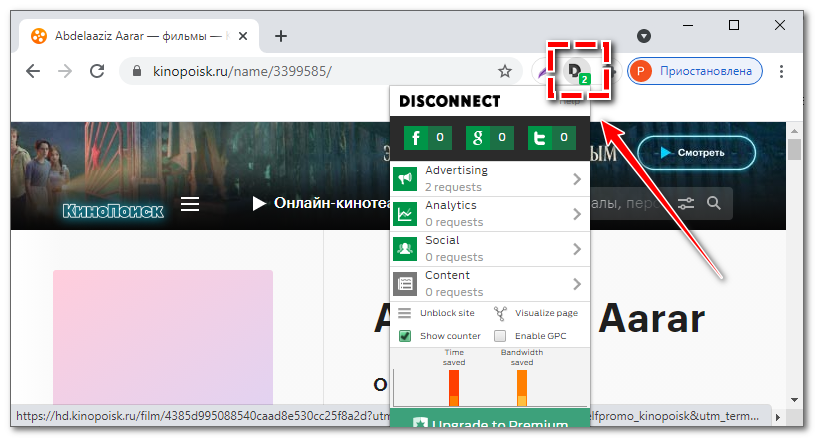
- Если под описанием источников активна кнопка «Unblocksite» — программа посчитала данный ресурс вредоносным и заблокировала его автоматически. Кликните на эту кнопку, если доверяете странице – опция изменится на «Blocksite».
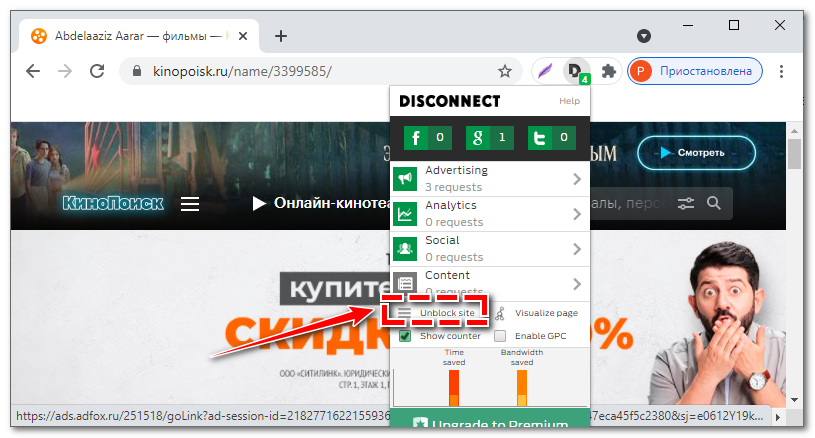
Disconnect представлен только на английском языке.
Регулярное сканирование Google Chrome на вирусы и установка расширений для повышения безопасности обеспечат сохранность ваших личных данных, а также предотвратят заражение компьютера вредоносными ПО и шпионскими файлами. Из приятных бонусов – блокировка мешающей рекламы.
Источник: social-i.ru